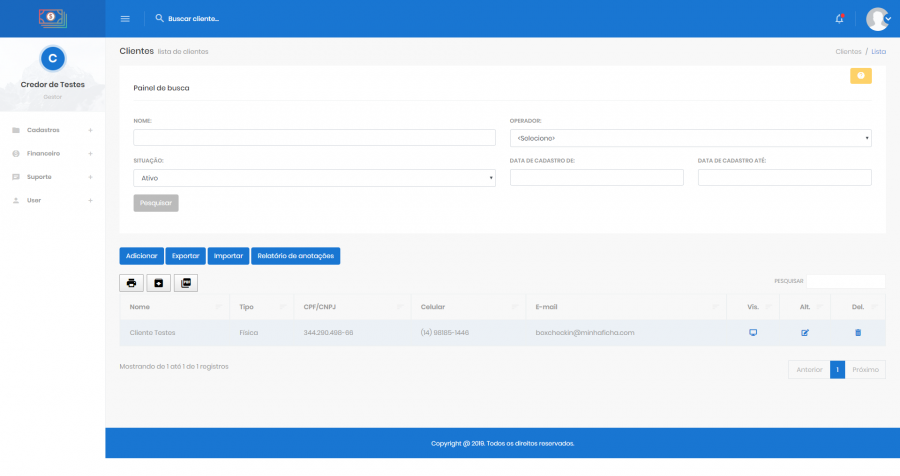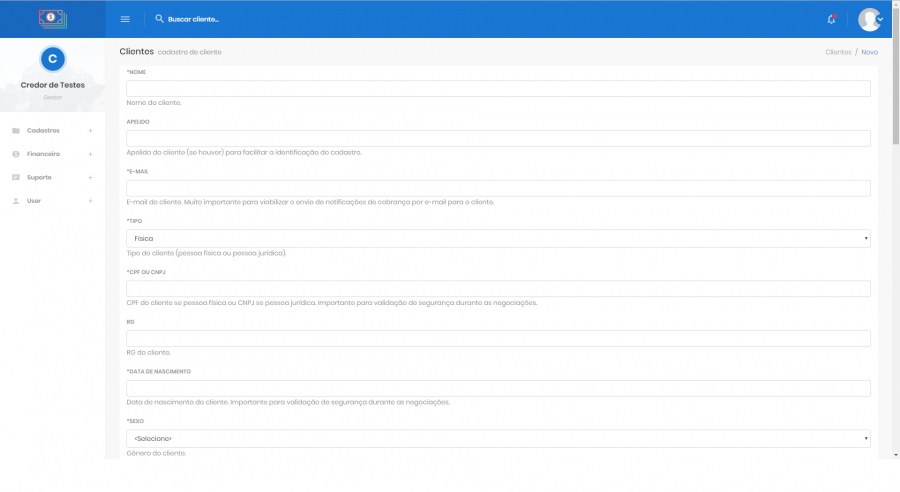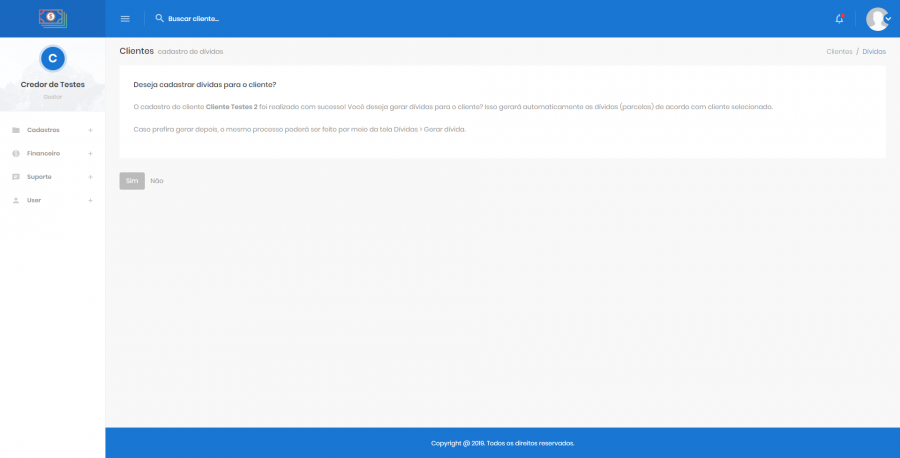Mudanças entre as edições de "Cadastro de clientes"
| Linha 15: | Linha 15: | ||
| − | Clique em '''Salvar''' para finalizar o cadastro e você poderá ou não prosseguir para a próxima etapa: [[Adicionando | + | Clique em '''Salvar''' para finalizar o cadastro e você poderá ou não prosseguir para a próxima etapa: [[Adicionando dívidas para o cliente]] que só será exibida ao clicar em '''Sim''' quando a mensagem "''Deseja cadastrar dívidas para o cliente?''" aparecer em sua tela. Clicando em '''Não''' o sistema realiza apenas o cadastro do cliente sem gerar dívidas para ele. |
[[Arquivo:VinculoDividaCliente.png | none | 900px]] | [[Arquivo:VinculoDividaCliente.png | none | 900px]] | ||
''[[:imagem:VinculoDividaCliente.png |Geração de dívidas]]'' | ''[[:imagem:VinculoDividaCliente.png |Geração de dívidas]]'' | ||
Edição das 14h12min de 25 de março de 2019
O ponto principal na implantação do sistema é o cadastro de clientes. Ele é feito através do menu Cadastros > clientes. A tela inicial lista todos os clientes cadastrados. Você pode cadastrar um novo cliente através do botão Adicionar.
O botão Exportar gerará uma lista de clientes em um arquivo no formato CSV (compatível com Excel) com os dados apresentados na tela. O botão Importar permite ler um arquivo CSV de clientes e realizar o cadastro automaticamente no sistema, economizando tempo de digitação. O botão Relatório de anotações permite buscas no histórico de clientes (CRM) por situação, tipo de contato, responsável e mais.
Ao clicar em Adicionar será necessário informar alguns dados. Atenção para os campos marcados com um “asteriso (*)”, pois são campos obrigatórios para permitir o cadastro do cliente.
Formulário de cadastro do cliente
Clique em Salvar para finalizar o cadastro e você poderá ou não prosseguir para a próxima etapa: Adicionando dívidas para o cliente que só será exibida ao clicar em Sim quando a mensagem "Deseja cadastrar dívidas para o cliente?" aparecer em sua tela. Clicando em Não o sistema realiza apenas o cadastro do cliente sem gerar dívidas para ele.